Cómo crear un enlace de WhatsApp — 3 maneras

- #1 — Utiliza una plantilla de enlace de WhatsApp con tu número de teléfono
- Agregar un mensaje prellenado a tu enlace de WhatsApp
- #2 — Copiar un enlace de WhatsApp desde la aplicación Business
- #3 — Crear un enlace de WhatsApp en una herramienta de enlace en la biografía
- Cómo crear un enlace de WhatsApp y agregarlo a tu página
- Conclusión
Utilice una plantilla para crear un enlace de WhatsApp. ¡Aquí está!
Reemplace los números en la plantilla de enlace con su número de teléfono. Escríbalo en formato de marcación internacional sin "+", guiones o espacios.
Utilice este enlace de WhatsApp que acaba de crear. Sí, es tan simple.
Te recomendamos que crees un enlace de WhatsApp con un mensaje predefinido. De esta manera, los usuarios no tendrán que pensar en escribirlo ellos mismos. Siempre están ocupados para esto.
Agrega un mensaje de texto al enlace de WhatsApp que has creado. Escribe "/?text=" después del número de teléfono. Luego, escribe el texto. Separa las palabras con "%20". Al final, agrega una barra.
Mira el ejemplo de un enlace con el mensaje prellenado "¡Hola! Quiero comprar galletas."
Ahora que has creado un enlace de WhatsApp con tu número de teléfono, puedes compartirlo en Instagram y otras redes sociales.
La segunda forma de crear un enlace de WhatsApp a un chat privado contigo es copiándolo en la aplicación. Pero solo puedes hacer esto en la aplicación de WhatsApp Business. Así que primero instálala.
Nota, el enlace solo funciona mientras uses WhatsApp Business. Si comienzas a usar Messenger, se cierra automáticamente la sesión en Business. Y el enlace se vuelve no válido.
En la aplicación WhatsApp Business:
- Toque en los tres puntos.
- Ir a Herramientas comerciales.
- Elija Enlace corto.
- Opcionalmente, puede agregar un mensaje precargado. Toque en el interruptor de mensaje para que se vuelva verde. Luego escriba las palabras en el campo de mensaje.
- Toque en el enlace de WhatsApp creado en la parte superior de la página para copiarlo.
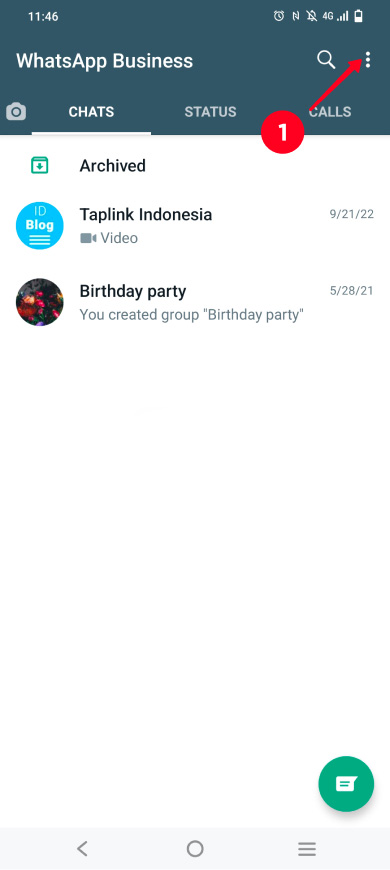
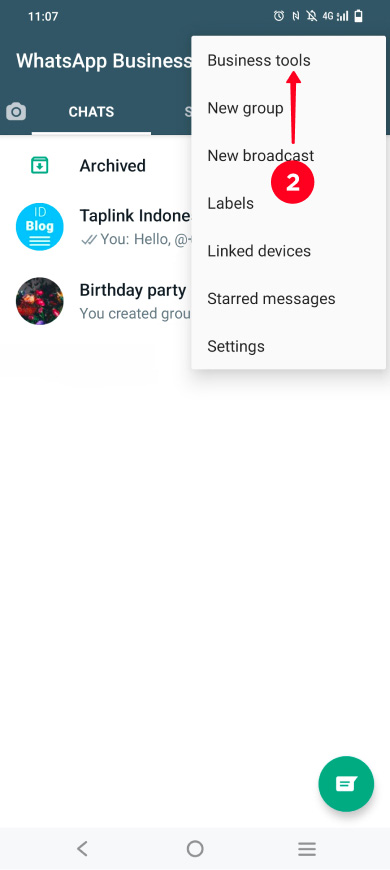
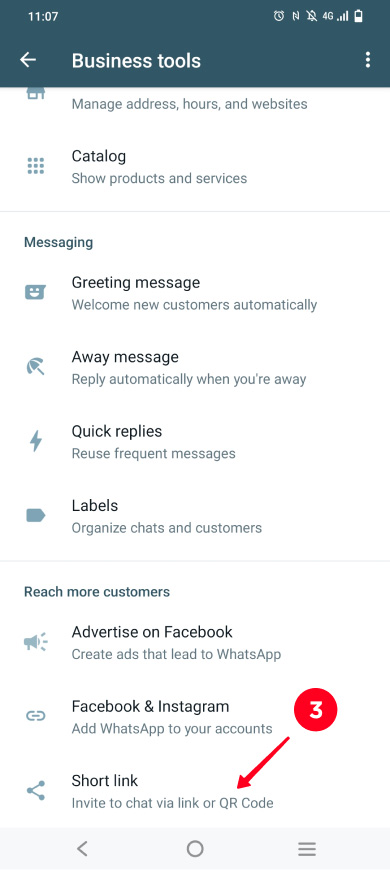
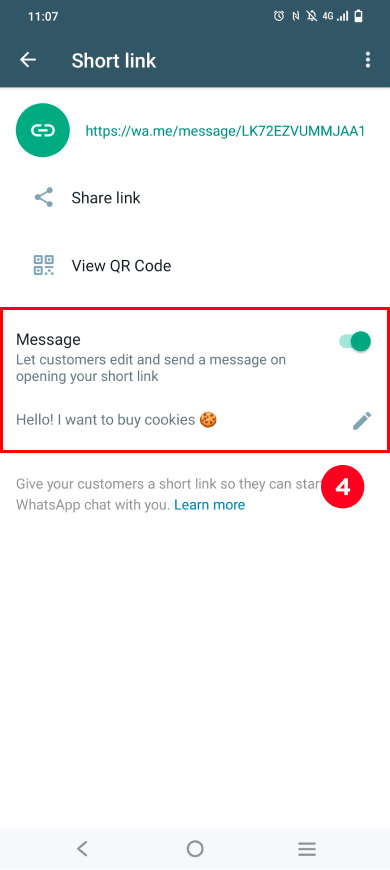
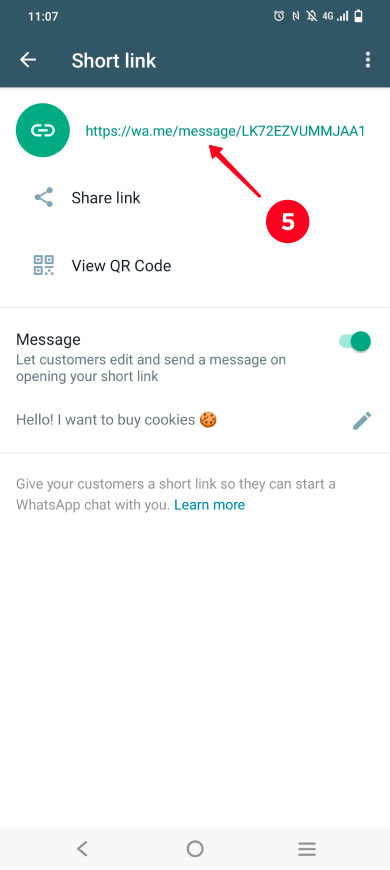
Agrega el enlace que has copiado a tus perfiles sociales.
Vamos a la última forma de crear un enlace de WhatsApp. Consíguelo en una herramienta de enlace en la bio. Solo necesitas ingresar tu número de teléfono.
Así es como funciona: una herramienta de enlace en la biografía te da una página. Hay plantillas de enlace en la herramienta. Eliges la plantilla de enlace de WhatsApp y introduces tu número de teléfono. El enlace aparece en tu página.
Entonces, puedes compartir esta página en tu biografía, mensajes y comentarios. Los usuarios van a la página y hacen clic en el enlace de WhatsApp para enviarte un mensaje.
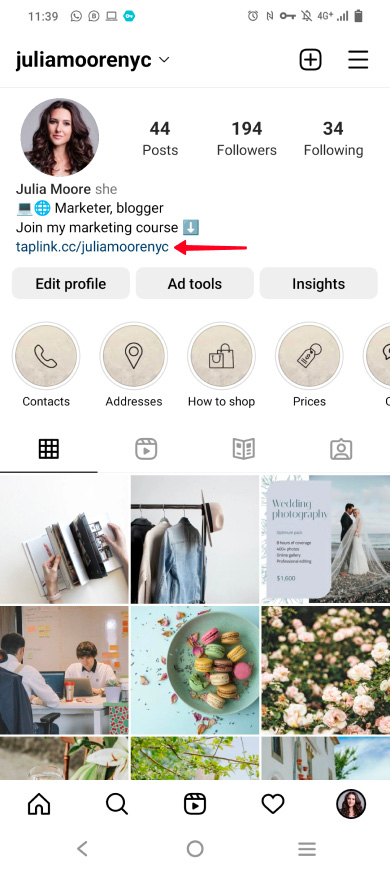
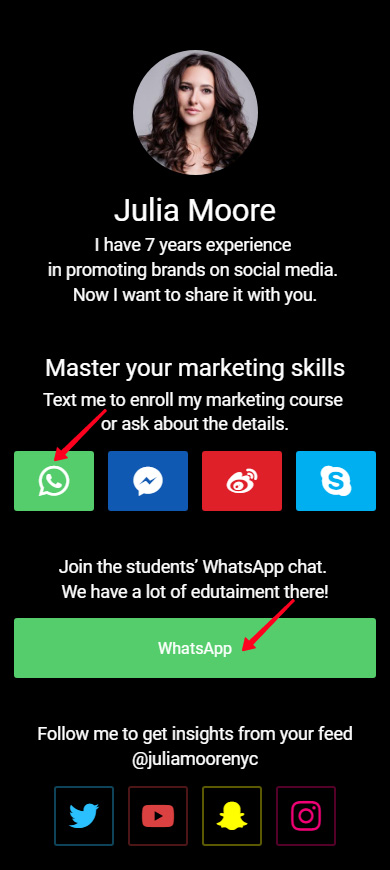
Puedes compartir múltiples enlaces en tu página. Puede haber varios enlaces de WhatsApp, por ejemplo, para un chat privado contigo y para un chat grupal. Y estos pueden ser enlaces de otras aplicaciones de mensajería, por ejemplo, FB Messenger o enlaces de Discord que algunos seguidores de Instagram pueden encontrar más convenientes.
Veamos cómo crear tu enlace de WhatsApp en una herramienta de enlace en bio. Usamos Taplink como ejemplo.
Si aún no tienes una página de Taplink, obténla ahora mismo o lee cómo hacerlo primero. Puedes usar la plantilla de la página que mostramos en este artículo para crear tu propia página rápidamente. La plantilla está disponible después de registrarte. No necesitarás crear un enlace de WhatsApp, solo necesitarás editarlo.
Aquí es cómo crear un enlace de WhatsApp y agregarlo a la página:
- Toca Agregar bloque.
- Selecciona la aplicación de mensajería.
- Selecciona WhatsApp.
- Ingresa tu número de teléfono.
- Opcionalmente, agrega un mensaje predefinido.
- Opcionalmente, agrega enlaces para unos cuantos mensajeros más, toca + Agregar nuevo elemento, selecciona el mensajero e ingresa tu número de teléfono, nombre de usuario o enlace de perfil.
- Toca Guardar cambios.
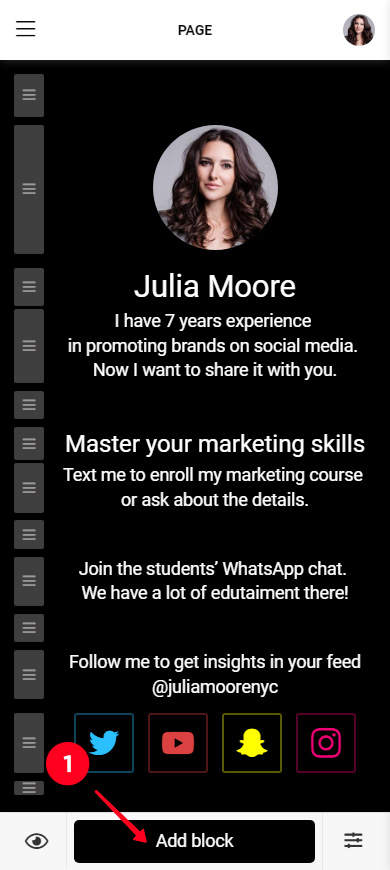
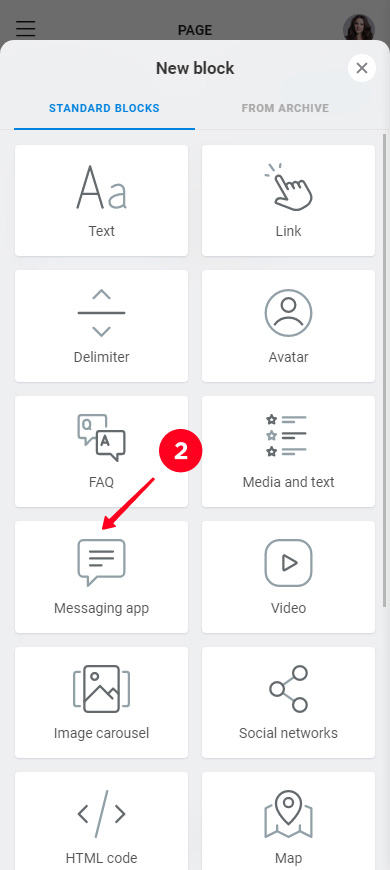
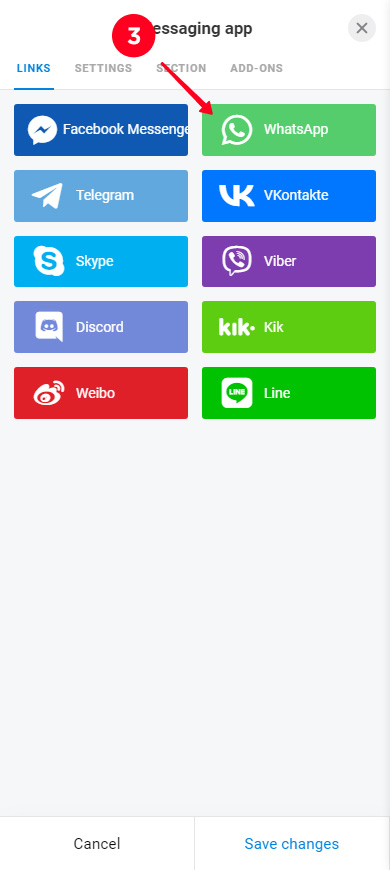
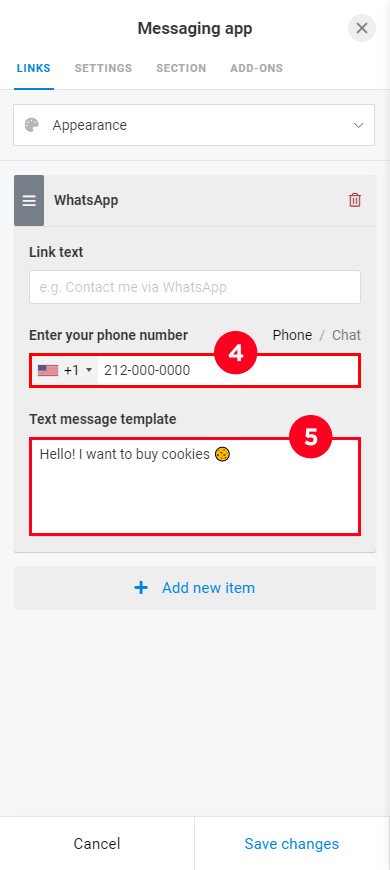
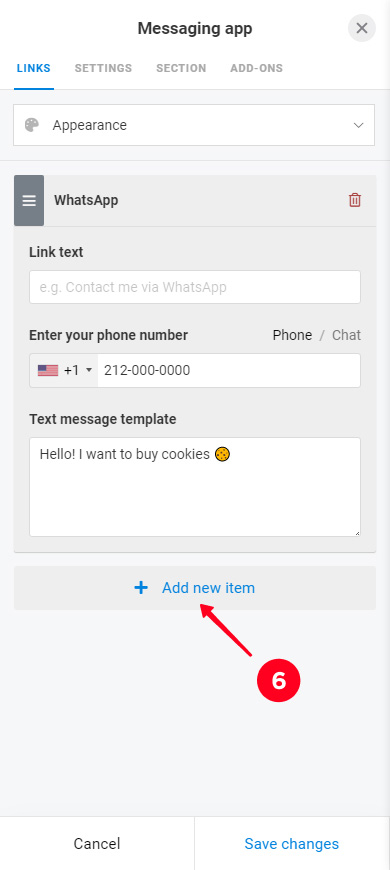
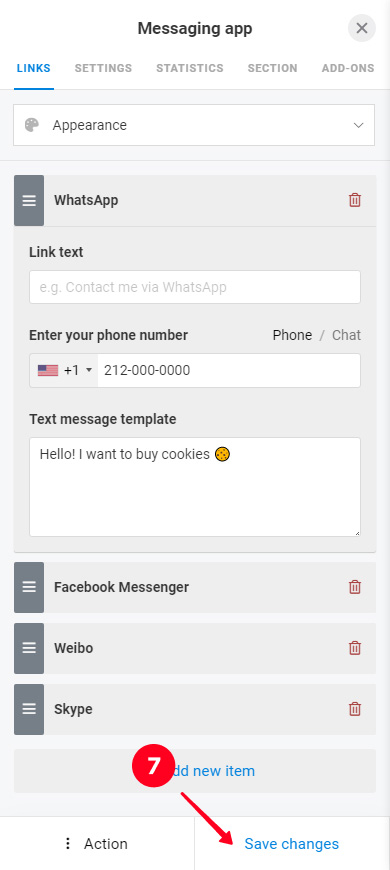
Ahora su página tiene enlaces a aplicaciones de mensajería. No olvide compartir la página en Instagram y otras redes sociales e invitar a los usuarios a ella. Así, podrán ponerse en contacto con usted de una manera que les resulte conveniente.
Hay tres formas de crear un enlace de WhatsApp a un chat privado contigo:
- Utilice una plantilla de enlace si desea crear rápidamente un enlace de WhatsApp con su número de teléfono.
- Copie el enlace en la aplicación si utiliza WhatsApp Business.
- Cree un enlace de WhatsApp en una herramienta de enlace en la biografía si desea permitir a los usuarios elegir una forma conveniente de llamar o enviar mensajes.
Utiliza la forma que sea mejor para ti. Y recuerda, si los usuarios pueden contactarte de manera conveniente, lo harán con más frecuencia.